React Native 之 ListView使用
Posted 黑森林工作室
tags:
篇首语:本文由小常识网(cha138.com)小编为大家整理,主要介绍了React Native 之 ListView使用相关的知识,希望对你有一定的参考价值。
前言
学习本系列内容需要具备一定 html 开发基础,没有基础的朋友可以先转至 HTML快速入门(一) 学习
本人接触 React Native 时间并不是特别长,所以对其中的内容和性质了解可能会有所偏差,在学习中如果有错会及时修改内容,也欢迎万能的朋友们批评指出,谢谢
文章第一版出自简书,如果出现图片或页面显示问题,烦请转至 简书 查看 也希望喜欢的朋友可以点赞,谢谢
更新公告:
- 2017.05.16 —— 根据一些朋友私信我的代码,发现有些错误是文中有一些拼写错误导致,已进行更正,对此造成的不便,请见谅。
ListView组件介绍
- ListView组件是React Native中一个比较核心的组件,用途非常广,设计初衷就是用来高效的展示垂直滚动的列表数据
- ListView 继承了
ScrollView的所有属性 使用步骤:
- 创建一个ListView.DataSource数据源,然后给它传递一个普通的数组数据
getInitialState() // 初始化数据源(rowHasChanged是优化的一种手段,只有当r1 !== r2的时候才会重新渲染) var ds = new ListView.DataSource(rowHasChanged: (r1, r2) => r1 !== r2); return // 给dataSource传递一组 数组 dataSource: ds.cloneWithRows(['内容0', '内容1', '内容2', '内容3', '内容4', '内容5']) ,- 使用数据源实例化一个ListView组件,定义一个renderRow回调函数,这个函数会接受数组中的每个数据作为参数,并返回一个可渲染的组件(也就是该列表的每一行Item)
render() return ( <View style=styles.container> // 根据数据源实例化一个ListView <ListView style=backgroundColor:'yellow' // 获取数据源 dataSource=this.state.dataSource // 根据数据源创建一个Item // 注:这里的this.renderRow是隐式写法,系统会根据函数的需要,将对应的参数传递过去(共有4个参数:rowData, sectionID, rowID, highlightRow) renderRow=this.renderRow /> </View> ); , // 返回一个Item renderRow(rowData,sectionID,rowID) return( // 实例化Item <View> <Text style=backgroundColor:'red', height:44>内容rowData,在第sectionID组第rowID行</Text> </View> )效果:

- 创建一个ListView.DataSource数据源,然后给它传递一个普通的数组数据
ListView 同样支持一些高级特性,包括设置每一组的粘性的头部、支持设置列表 header 和 footter 视图、当数据列表滑动到最底部的时候支持 onEndReached 方法回调、设备屏幕列表可见的视图数据发生变化的时候回调 onChangeVisibleRows 以及一些性能方面的优化特性
ListView常用属性
ScrollView 全部属性
dataSource:设置ListView的数据源
initialListSize:指定在组件刚挂载的时候渲染多少行数据。用这个属性来确保首屏显示合适数量的数据,而不是花费太多帧逐步显示出来
onChangeVisibleRows:((visibleRows, changedRows) => void)当可见的行的集合变化的时候调用此回调函数。visibleRows 以 sectionID: rowID: true 的格式包含了所有可见行,而changedRows 以 sectionID: rowID: true | false 的格式包含了所有刚刚改变了可见性的行,其中如果值为true表示一个行变得可见,而为false表示行刚刚离开可视区域而变得不可见
onEndReached:当所有的数据都已经渲染过,并且列表被滚动到距离最底部不足onEndReachedThreshold个像素的距离时调用。原生的滚动事件会被作为参数传递。译注:当第一次渲染时,如果数据不足一屏(比如初始值是空的),这个事件也会被触发
onEndReachedThreshold:调用onEndReached之前的临界值,单位是像素
pageSize:每次事件循环(每帧)渲染的行数
removeClippedSubviews:用于提升大列表的滚动性能。需要给行容器添加样式overflow:’hidden’。(android已默认添加此样式)此属性默认开启
renderFooter:(() => renderable)页头与页脚会在每次渲染过程中都重新渲染(如果提供了这些属性)。如果它们重绘的性能开销很大,把他们包装到一个StaticContainer或者其它恰当的结构中。页脚会永远在列表的最底部,而页头会在最顶部
renderHeader: 在每一次渲染过程中Footer(尾)该会一直在列表的底部,header(头)该会一直在列表的头部
renderRow:【(rowData, sectionID, rowID, highlightRow) => renderable
- 从数据源(Data source)中接受一条数据,以及它和它所在section的ID。返回一个可渲染的组件来为这行数据进行渲染。默认情况下参数中的数据就是放进数据源中的数据本身,不过也可以提供一些转换器
- 如果某一行正在被高亮(通过调用highlightRow函数),ListView会得到相应的通知。当一行被高亮时,其两侧的分割线会被隐藏。行的高亮状态可以通过调用highlightRow(null)来重置
renderScrollComponent:【(props) => renderable】指定一个函数,在其中返回一个可以滚动的组件。ListView将会在该组件内部进行渲染。默认情况下会返回一个包含指定属性的ScrollView
renderSectionHeader:【(sectionData, sectionID) => renderable】
- 如果提供了此函数,会为每个小节(section)渲染一个粘性的标题。
- 粘性是指当它刚出现时,会处在对应小节的内容顶部;继续下滑当它到达屏幕顶端的时候,它会停留在屏幕顶端,一直到对应的位置被下一个小节的标题占据为止
renderSeparator:【(sectionID, rowID, adjacentRowHighlighted) => renderable】
- 如果提供了此属性,一个可渲染的组件会被渲染在每一行下面,除了小节标题的前面的最后一行。在其上方的小节ID和行ID,以及邻近的行是否被高亮会作为参数传递进来
scrollRenderAheadDistance:当一个行接近屏幕范围多少像素之内的时候,就开始渲染这一行
stickyHeaderIndices(ios):一个子视图下标的数组,用于决定哪些成员会在滚动之后固定在屏幕顶端。举个例子,传递stickyHeaderIndices=[0]会让第一个成员固定在滚动视图顶端。这个属性不能和horizontal=true一起使用
方法
getMetrics():导出一些用于性能分析的数据
scrollTo(…args):滚动到指定的x, y偏移处,可以指定是否加上过渡动画。
- 参考 ScrollView#scrollTo.
ListView简单优化建议
- ListView 设计的时候,当需要动态加载非常大量或者渲染复杂的数据时,下面有一些方法可以提高 ListView 的性能
- 只渲染更新数据变化的那个Item,rowHasChange方法会告诉ListView组件是否需要重新渲染当前Item
- 选择渲染的频率,默认情况下,每一个event-loop(事件循环)只会渲染一行(可以同pageSize自定义属性设置)这样可以把大工作量进行分隔,提供整体渲染性能
ListView 基本布局
这边我们就按照下图中的布局实现一个简单的列表数据展示

分析上图整体布局,我这边就将其划分为几个模块,首先需要有个
大的View来包装内部所有的内容,其次再给标题部分分配一个小View以方便维护,具体如下图

接下来就可以开始干活啦~
- 首先,
ListView需要数据源,那么我们就先来自定义一下数据源的Json数据,
[ "title" : "icon", "img" : "icon", "title" : "lufei", "img" : "lufei", "title" : "icon", "img" : "icon", "title" : "lufei", "img" : "lufei", "title" : "icon", "img" : "icon", "title" : "lufei", "img" : "lufei", "title" : "icon", "img" : "icon", "title" : "lufei", "img" : "lufei", "title" : "icon", "img" : "icon", "title" : "lufei", "img" : "lufei", "title" : "icon", "img" : "icon", "title" : "lufei", "img" : "lufei", "title" : "icon", "img" : "icon", "title" : "lufei", "img" : "lufei" ]有了数据后,我们就可以根据数据来实例化
ListView- 获取数据
var newData = require('./Data/localData.json');- 初始化数据源
getInitialState() var ds = new ListView.DataSource(rowHasChanged:(r1, r2) => r1 != r2); return // 将获得的数组传递给dataSource dataSource : ds.cloneWithRows(newData) ,接着就是根据数据源实例化
ListView- 视图部分
render() return( <View style=styles.container> <ListView dataSource=this.state.dataSource renderRow=this.renderRow /> </View> ); , // 返回一个Item renderRow(rowData) return( <View style=styles.itemStyle> <Image source=uri:rowData.img style=styles.imageStyle/> <View style=styles.subItemStyle> <Text style=marginTop:5, fontSize:17>rowData.title</Text> <Text style=marginBottom:5, fontSize:13, color:'green'>简介</Text> </View> </View> );- 样式部分
var styles = StyleSheet.create( container: flex:1 , itemStyle: // 主轴方向 flexDirection:'row', // 下边框 borderBottomWidth:1, borderBottomColor:'gray' , imageStyle: // 尺寸 width:60, height:60, // 边距 marginLeft:10, margin:10 , subItemStyle: // 对齐方式 justifyContent:'space-around' );效果:
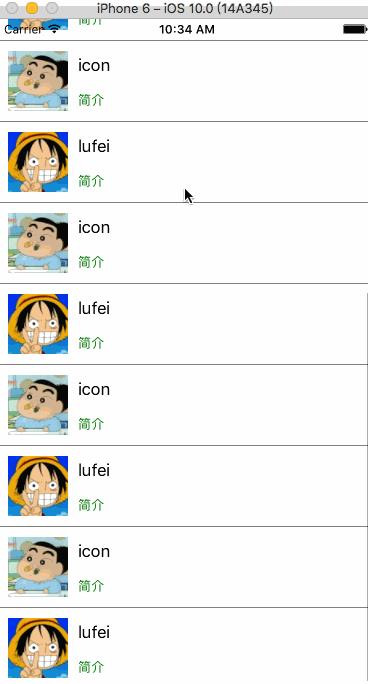
- 视图部分
- 获取数据
- 首先,
ListView 九宫格布局实现
- 先来看下大概的布局

从上面可以看出,这个案例是为了实现类似
CollectionView效果(比如常见的瀑布流),通常情况下,ListView是纵向排列的,而此案例我们需要它横向排列,那么就需要使用到上面提到的contentContainerStyle属性,向里面添加flexDirection:'row'和flexWrap:’wrap’` 两个属性contentViewStyle: // 主轴方向 flexDirection:'row', // 换行 flexWrap:'wrap' ,- 当然了,我们还是需要自定义一组数据供
ListView使用,这边就使用上面案例的数据 根据数据实例化
ListView,参考上面案例,这里只粘贴Item部分,其它的就不重复了- 视图部分
var ListViewDemo = React.createClass( getInitialState() // 初始化数据源 var ds = new ListView.DataSource(rowHasChanged:(r1, r2) => r1 != r2); return dataSource : ds.cloneWithRows(newData) , render() return( <ListView dataSource=this.state.dataSource renderRow=this.renderRow // 设置contentContainerStyle contentContainerStyle=styles.contentViewStyle /> ); , // 返回一个Item renderRow(rowData) return( /* 实例化Item */ <View style=styles.itemStyle> <Image source=uri:rowData.img style=styles.itemImageStyle/> <Text>rowData.title</Text> </View> ); );- 样式部分
var styles = StyleSheet.create( contentViewStyle: // 主轴方向 flexDirection:'row', // 换行 flexWrap:'wrap' , itemStyle: // 对齐方式 alignItems:'center', justifyContent:'center', // 尺寸 width:itemWH, height:itemWH, // 左边距 marginLeft:vMargin, marginTop:hMargin , itemImageStyle: // 尺寸 width:60, height:60, // 间距 marginBottom:5 );效果:

- 视图部分
ListView 分组样式的实现分析
在移动设备里面,经常会看到
sticky效果,比如常见的通讯录在React Native中,ScrollView组件要实现 sticky效果 很简单,只需要使用
stickyHeaderIndices就可以了,但对于 ListView 来说,stickyHeaderIndices是无效的,下面我们就来分析怎样才能使 ListView 实现吸顶效果首先,
ListView要实现 sticky效果 需要使用到cloneWithRowsAndSections方法将 dataBlob(object), sectionIDs (array), rowIDs (array) 三个值传递出去- dataBlob:
包含ListView所需的所有数据(section header 和 rows),在ListView渲染数据时,使用getSectionData 和 getRowData 来渲染每一行数据。 dataBlob 的 key 值包含 sectionID + rowId,参考下面模拟的数据结构
var dataBlob = 'sectionID1' : section1 data, 'sectionID1:rowID0' : row0 data, 'sectionID1:rowID1' : row1 data, 'sectionID2' : section1 data, 'sectionID2:rowID0' : row0 data, 'sectionID2:rowID1' : row1 data, 'sectionID2:rowID2' : row2 data, ... ;- sectionIDs:sectionIDs 用于标识每组section,参考下面模拟的数据结构
var sectionIDs = ['sectionID0','sectionID1','sectionID2', ...];- rowIDs:rowIDs 用于描述每个 section 里的每行数据的位置及是否需要渲染。在ListView渲染时,会先遍历 rowIDs 获取到对应的 dataBlob 数据,参考下面模拟的数据结构
var rowIDs = [['rowID0', 'rowID1', 'rowID2'...], ['rowID0', 'rowID1', ...], ['rowID0', 'rowID1'], ...];- dataBlob:
ListView 分组样式实现
上面我们大概地分析了下 ListView 实现分组的原理,接下来就根据上面的分析加上实际的案例,来更直观地体验下 ListView分组功能的实现
首先,因为要分组,所以数据肯定比之前的案例使用到的要复杂,但是不用担心,这边会尽量详细地将数组的处理表述出来,先来看下我们需要使用到的数据
"data":[ "title":"A", "icons":[ "icon" : "icon" , "icon" : "lufei" , "icon" : "icon" ] , "title":"B", "icons":[ "icon" : "icon" , "icon" : "lufei" , "icon" : "icon" , "icon" : "lufei" ] , "title":"C", "icons":[ "icon" : "icon" , "icon" : "lufei" ] , "title":"D", "icons":[ "icon" : "icon" , "icon" : "lufei" , "icon" : "icon" , "icon" : "lufei" ] , "title":"E", "icons":[ "icon" : "icon" , "icon" : "lufei" , "icon" : "lufei" ] , "title":"F", "icons":[ "icon" : "icon" , "icon" : "lufei" ] ]结合上面的分析,我们先来初始化数据源
getInitialState() // 初始化getSectionData var getSectionData = (dataBlob, sectionID) => return dataBlob[sectionID]; ; // 初始化getRowData var getRowData = (dataBlob, sectionID, rowID) => return dataBlob[sectionID + ':' + rowID]; ; return // 初始化数据源 dataSource: new ListView.DataSource( getSectionData : getSectionData, getRowData : getRowData, rowHasChanged : (r1, r2) => r1 !== r2, sectionHeaderHasChanged : (s1, s2) => s1 !== s2 ) ,接着是数组的解析,然后将解析好的数据提供给
dataSource进行更新,需要注意的是在实际开发中,数据的复杂程度远远要大于我们上面的数据,这是比较耗时的操作,所以我们会选择在异步线程中执行,之前的文章中也提到过 —— 在React Native中,我们一般将耗时复杂的操作放到componentDidMount中执行// 耗时、复杂操作放到这里处理 componentDidMount() // 加载数据 this.loadData(); , // 加载数据 loadData() // 拿到json数据中的数组 var jsonData = iconData.data; // 定义变量 var dataBlob = , sectionIDs = [], rowIDs = [], icons = []; // 遍历数组中对应的数据并存入变量内 for (var i = 0; i<jsonData.length; i++) // 将组号存入 sectionIDs 中 sectionIDs.push(i); // 将每组头部需要显示的内容存入 dataBlob 中 dataBlob[i] = jsonData[i].title; // 取出该组所有的 icon icons = jsonData[i].icons; rowIDs[i] = []; // 遍历所有 icon for (var j = 0; j<icons.length; j++) // 设置标识 rowIDs[i].push(j); // 根据标识,将数据存入 dataBlob dataBlob[i + ':' + j] = icons[j]; // 刷新dataSource状态 this.setState( dataSource:this.state.dataSource.cloneWithRowsAndSections(dataBlob, sectionIDs, rowIDs) );最后,就是设置样式,将布局调到我们想要的效果就可以了
- 视图部分
render() return( <View style=styles.container> // 实例化顶部View <View style=styles.topViewStyle> <Text style=fontSize:21>分组样式</Text> </View> // 实例化ListView <ListView dataSource=this.state.dataSource renderRow=this.renderRow renderSectionHeader=this.renderSectionHeader /> </View> ); , // 返回一个Item renderRow(rowData, sectionID, rowID) return( <View style=styles.itemStyle> <Image source=uri:rowData.icon style=width: 60, height:60, marginTop:10, marginLeft:10></Image> <Text style=marginTop:15, marginLeft:10>示例</Text> </View> ); , // 返回一个SectionHeader renderSectionHeader(sectionData, sectionID) return( <Text style=backgroundColor:'yellow'>sectionData</Text> ); ,- 样式部分
var styles = StyleSheet.create( container: flex:1 , topViewStyle: // 尺寸 height:44, // 边距 marginTop:20, // 对齐方式 justifyContent:'center', alignItems:'center' , itemStyle: // 尺寸 height:80, // 主轴方向 flexDirection:'row', // 下边框 borderBottomWidth:1, borderBottomColor:'gray' , );效果:
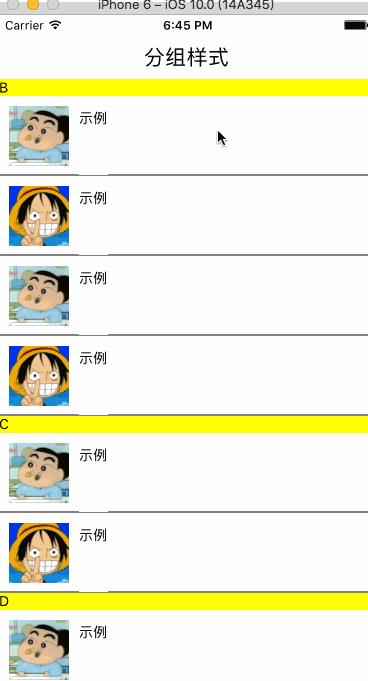
- 视图部分
以上是关于React Native 之 ListView使用的主要内容,如果未能解决你的问题,请参考以下文章